win7ghost后无法启动怎么办 win7安装ghost后无法启动修复方法
更新时间:2023-05-01 11:29:00作者:runxin
当前大多用户也都懂得电脑安装win7系统的步骤,而微软系统安装的方式有多种,近日有些用户在通过ghost方式安装win7系统之后,电脑开机时却出现了无法启动的情况,对此win7ghost后无法启动怎么办呢?接下来小编就来教大家win7安装ghost后无法启动修复方法。
具体方法:
1、 进入BIOS设置选择U盘启动等待进入画面。
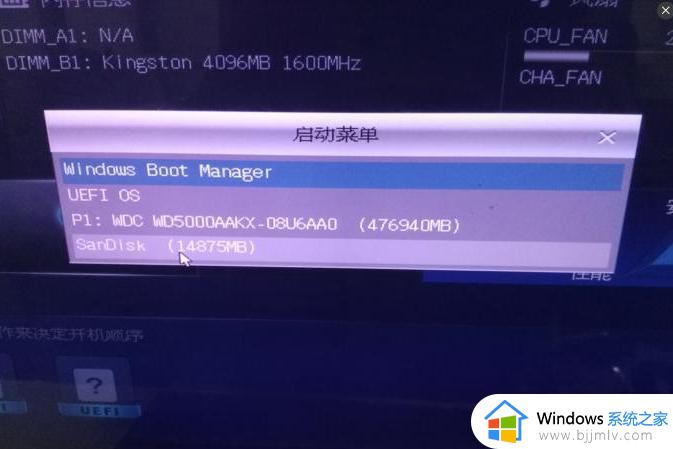
2、在进入界面后我们可以看到WindowsPE/RamOS(新机型),使用键盘上下选择按下回车。
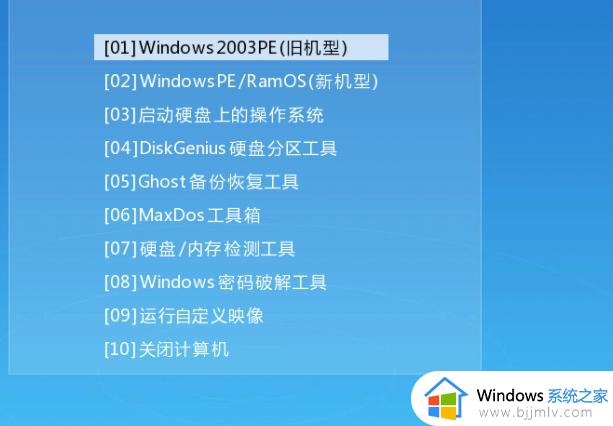
3、 我们在进入PE界面找到Windows引导修复,双击打开。
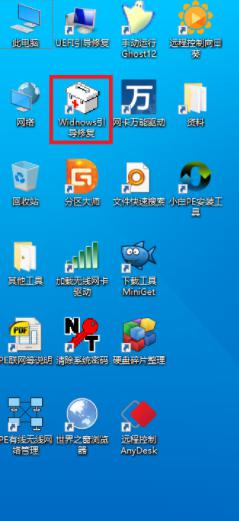
4、打开之后出现一个选择需要修复的引导分区,选择点击C盘。
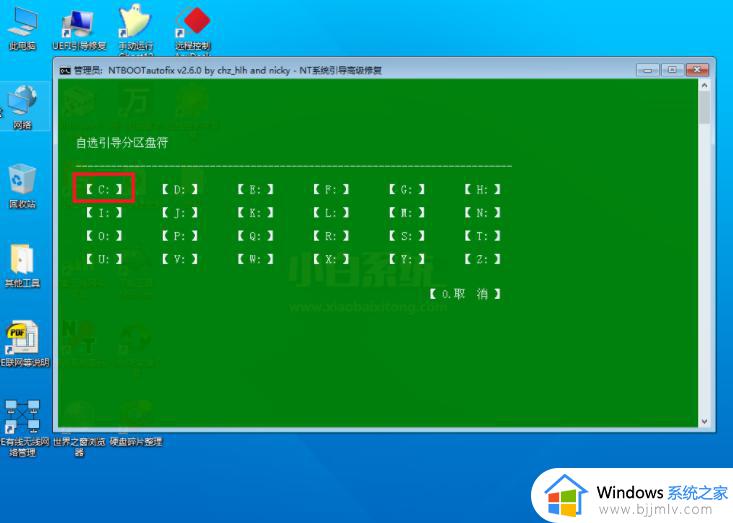
5、在进入之后我们可以看到一个绿色界面,在界面中我们可以看到有个【开始修复】。
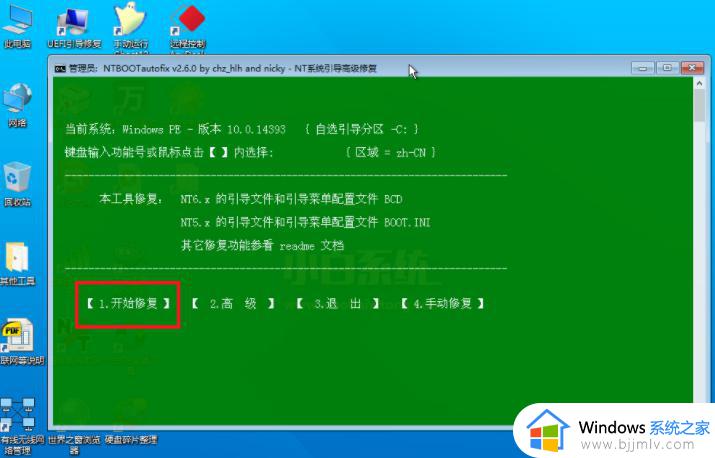
6、 我们点击或者按数字1进行修复,然后进入修复,稍微等待一下。
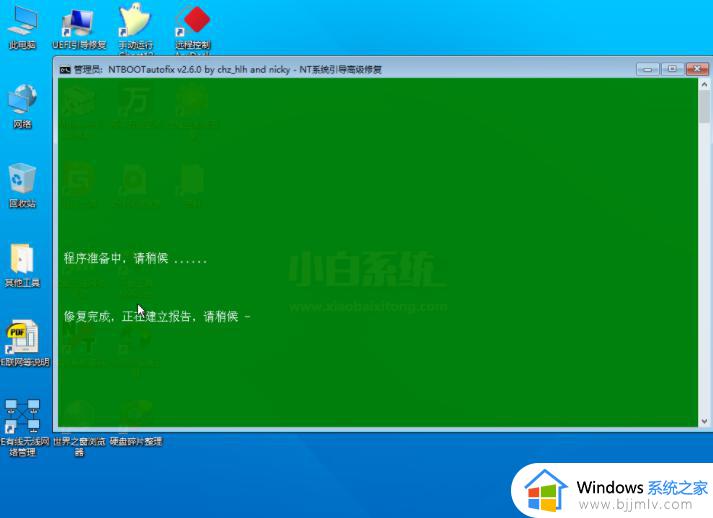
7、 接着它会弹出提示修复已成功,点击【退出】或者按数字2退出,重新开机即可。

关于win7安装ghost后无法启动修复方法就和大家介绍到这了,有遇到相同问题的用户可参考本文中介绍的步骤来进行修复,希望能够对大家有所帮助。
win7ghost后无法启动怎么办 win7安装ghost后无法启动修复方法相关教程
- win7关机后电脑自动重启修复方法 win7关机后自动重启怎么办
- windows7重装后无法启动怎么办 win7系统重装后无法正常启动如何解决
- win7关机后自动开机怎么办 win7系统关机后自启动修复方法
- windows7正在启动后黑屏怎么办 windows7正常启动后黑屏修复方法
- win7电脑无法启动怎么修复 win10电脑无法启动最佳解决方法
- win7启动无法进去界面怎么办 win7启动进不去桌面修复方法
- win7启动修复无法自动修复此计算机怎么回事 win7电脑启动修复无法自动修复此计算机如何解决
- win7无法正常启动修复失败怎么办 win7电脑无法正常启动修复处理方法
- win7启动后黑屏只有鼠标怎么办 win7启动后黑屏只有鼠标箭头修复方法
- windows无法启动安装过程 win7是怎么回事 win7显示无法启动安装过程如何解决
- win7系统如何设置开机问候语 win7电脑怎么设置开机问候语
- windows 7怎么升级为windows 11 win7如何升级到windows11系统
- 惠普电脑win10改win7 bios设置方法 hp电脑win10改win7怎么设置bios
- 惠普打印机win7驱动安装教程 win7惠普打印机驱动怎么安装
- 华为手机投屏到电脑win7的方法 华为手机怎么投屏到win7系统电脑上
- win7如何设置每天定时关机 win7设置每天定时关机命令方法
热门推荐
win7系统教程推荐
- 1 windows 7怎么升级为windows 11 win7如何升级到windows11系统
- 2 华为手机投屏到电脑win7的方法 华为手机怎么投屏到win7系统电脑上
- 3 win7如何更改文件类型 win7怎样更改文件类型
- 4 红色警戒win7黑屏怎么解决 win7红警进去黑屏的解决办法
- 5 win7如何查看剪贴板全部记录 win7怎么看剪贴板历史记录
- 6 win7开机蓝屏0x0000005a怎么办 win7蓝屏0x000000a5的解决方法
- 7 win7 msvcr110.dll丢失的解决方法 win7 msvcr110.dll丢失怎样修复
- 8 0x000003e3解决共享打印机win7的步骤 win7打印机共享错误0x000003e如何解决
- 9 win7没网如何安装网卡驱动 win7没有网络怎么安装网卡驱动
- 10 电脑怎么设置自动保存文件win7 win7电脑设置自动保存文档的方法
win7系统推荐
- 1 雨林木风ghost win7 64位优化稳定版下载v2024.07
- 2 惠普笔记本ghost win7 64位最新纯净版下载v2024.07
- 3 深度技术ghost win7 32位稳定精简版下载v2024.07
- 4 深度技术ghost win7 64位装机纯净版下载v2024.07
- 5 电脑公司ghost win7 64位中文专业版下载v2024.07
- 6 大地系统ghost win7 32位全新快速安装版下载v2024.07
- 7 电脑公司ghost win7 64位全新旗舰版下载v2024.07
- 8 雨林木风ghost win7 64位官网专业版下载v2024.06
- 9 深度技术ghost win7 32位万能纯净版下载v2024.06
- 10 联想笔记本ghost win7 32位永久免激活版下载v2024.06